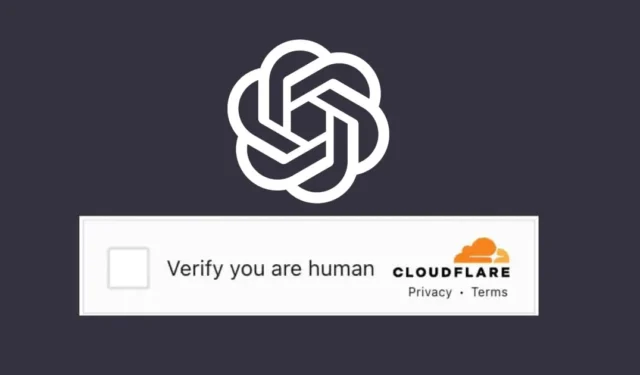
Virusinis AI Chabot, ChatGPT, yra labai naudingas, ypač jei žinote, kaip jį išnaudoti iki galo. AI pasaulis pamažu keičia skaitmeninį pasaulį, o „ChatGPT“ yra kažkas, kuo turėtumėte pasinaudoti.
Pakalbėkime apie „ChatGPT“, kuri per kelias savaites nuo paleidimo sulaukė milijonų vartotojų. Šiandien „OpenAI“ taip pat turi mokamą „ChatGPT“ planą, kurį sudaro „ChatGPT Plus“. „ChatGPT Plus“ suteikia prioritetinę prieigą prie eksperimentinių funkcijų ir geresnį atsako laiką.
Nemokama „ChatGPT“ versija vis dar populiaresnė, tačiau kartais ji gali parodyti klaidą ar dvi. Daugelis „ChatGPT“ vartotojų pastaruoju metu įstrigo CAPTCHA cikle „Patvirtinti, kad esate žmogus“.
Panašu, kad „Patvirtinkite, kad esate žmogus“ CAPTCHA įstrigo kilpoje, todėl naudotojai nuolat prašomi patvirtinti, kad jie yra žmonės.
Kaip pataisyti „ChatGPT Verify Human Loop“.
Jei atsidūrėte šiame puslapyje, jau esate nusivylę ta pačia problema ir ieškote veikiančių sprendimų. Nesijaudink! „ChatGPT“ kilpos „Patvirtinkite, kad esate žmogus“ problemą galima lengvai išspręsti, jei atliksite toliau pateiktus sprendimus.
1. Išspręskite CAPTCHA

Jei CAPTCHA pasirodo tik vieną kartą prisiregistruojant, geriausia išspręsti CAPTCHA. Jei nesikartoja, lengviausia išspręsti CAPTCHA, kuri prašo patvirtinti, kad esate žmogus.
Sprendimas ne visada turi būti sudėtingas; taigi, išspręskite CAPTCHA, jei jūsų paprašys tik vieną kartą, užuot bandę jo atsikratyti visam laikui.
2. Atnaujinkite „ChatGPT“ tinklalapį

Jei „ChatGPT“ tikrai įstrigo CAPTCHA cikle „Patvirtinti, kad esate žmogus“, pirmiausia reikia atnaujinti „ChatGPT“ puslapį.
Tinklalapio triktis gali neleisti jums prisijungti, todėl gali kilti captcha ciklo problema „Patvirtinti, kad esate žmogus“. Geriausias būdas to išvengti – iš naujo įkelti „ChatGPT“ puslapį. Norėdami iš naujo įkelti „ChatGPT“, spustelėkite šalia URL esantį mygtuką Įkelti iš naujo.
3. Išjunkite VPN

VPN naudojimas yra dar viena priežastis, dėl kurios jūsų ne kartą prašoma išspręsti „ChatGPT“ „Patvirtinti, kad esate žmogus“ captcha.
VPN arba tarpiniai serveriai dažnai uždaro ryšį tarp jūsų kompiuterio ir „CloudFlare“, teikiančio CAPTCHA sistemą; dėl to esate įstrigę begalinėje CAPTCHA ciklo „Patikrinkite, ar esate žmogus“.
Taigi, jei naudojate bet kurį VPN arba tarpinį serverį, išjunkite jį ir bandykite iš naujo pasiekti „ChatGPT“.
4. Po kelių kartų bandykite dar kartą
„Patvirtinkite, kad esate žmogus“ CAPTCHA paprastai pasirodo, kai svetainė mano, kad jūsų IP yra robotas arba automatinis srautas. Tokiu atveju jūsų bus paprašyta patvirtinti, kad esate žmogus, išsprendžiant CAPTCHA.
Jei CAPTCHA kilpa vis tiek rodoma, net ir atlikus visus metodus, laikas leisti dirbtinio intelekto pokalbių robotui šiek tiek laiko. Užuot bandę išspręsti CAPTCHA, galite uždaryti puslapį ir po kelių minučių ar valandų bandyti dar kartą.
Tai veikia didžiąją laiko dalį. Arba galite iš naujo paleisti maršrutizatorių ir įrenginį.
5. Keisti DNS
Paprastai jūsų žiniatinklio naršyklė naudoja jūsų IPT (interneto paslaugų teikėjo) nustatytą DNS. Kartais neteisingi DNS nustatymai gali priversti „CloudFlare“ galvoti apie jus kaip apie robotą.
Galite to išvengti pereidami prie labiau žinomų viešųjų DNS serverių, pvz., Google DNS, CloudFlare ir kt. Jei naudojate Google Chrome, atlikite šiuos veiksmus, kad pakeistumėte DNS.
1. Atidarykite „Google Chrome“ naršyklę ir spustelėkite tris taškus viršutiniame dešiniajame kampe.

2. „Chrome“ meniu pasirinkite „Nustatymai“.

3. Tada nustatymų ekrane perjunkite į Privatumas ir sauga.

4. Dešinėje pusėje spustelėkite Sauga.

5. Dabar raskite skiltį Naudoti saugų DNS ir spustelėkite išskleidžiamąjį meniu Su .
6. Išskleidžiamajame meniu pasirinkite pageidaujamą DNS (rekomenduojama naudoti „Google“ DNS).

Viskas! Atlikę pakeitimus iš naujo paleiskite „Google Chrome“ žiniatinklio naršyklę, kad pakeitimai įsigaliotų.
6. Išvalykite „ChatGPT“ duomenis žiniatinklio naršyklėje
Kitas geriausias dalykas, kurį galite padaryti norėdami išspręsti „ChatGPT“ problemą, yra išvalyti išsaugotus svetainės duomenis. Štai kaip išvalyti „ChatGPT“ duomenis, kad patvirtintumėte, jog esate žmogus, CAPTCHA kilpa.
1. Atidarykite žiniatinklio naršyklę, kurią naudojate norėdami pasiekti „ChatGPT“. Tada atidarykite chat.openai.com tinklalapį.
2. Kai svetainė atsidarys, spustelėkite šalia URL esančią užrakto piktogramą.

3. Parinkčių sąraše pasirinkite „Svetainės nustatymai“.

4. Tada svetainės nustatymuose spustelėkite mygtuką Išvalyti duomenis.

Viskas! Taip išvalysite visus išsaugotus „ChatGPT“ duomenis žiniatinklio naršyklėje.
7. Išvalykite naršyklės talpyklą
Pasenusi arba sugadinta naršyklės talpykla gali būti dar viena priežastis, dėl kurios „ChatGPT“ užstringa CAPTCHA ekrane. Tačiau galite greitai pašalinti su naršyklės talpykla susijusias problemas išvalę naršyklės talpyklą. Štai ką reikia padaryti.
1. Atidarykite „Google Chrome“ ir spustelėkite tris taškus viršutiniame dešiniajame kampe.

2. Rodomame parinkčių sąraše pasirinkite Nustatymai.

3. Skiltyje „Nustatymai“ perjunkite į Privatumo ir saugos skirtuką kairėje.

4. Tada dešinėje pusėje spustelėkite Išvalyti naršymo duomenis.

5. Dabar perjunkite į skirtuką Išplėstinė ir pasirinkite „Visą laiką“ Laiko diapazonas.

6. Tada patikrinkite slapukus ir kitus svetainės duomenis ir talpykloje saugomus vaizdus ir failus . Tai atlikę spustelėkite mygtuką Išvalyti duomenis.

Viskas! Turite iš naujo paleisti žiniatinklio naršyklę ir vėl pasiekti „ChatGPT“. Šį kartą klaidos pranešimo nebegausite.
8. Naudokite kitą žiniatinklio naršyklę

Nors naršyklės problemos ne visada yra pagrindinė tokio tipo problemų priežastis, kartais jūsų vis tiek gali būti paprašyta įrodyti, kad esate žmogus dėl tam tikrų klaidų ar sugadintų diegimo failų.
Galite pabandyti iš naujo įdiegti dabartinę žiniatinklio naršyklę arba perjungti į kitą. Pavyzdžiui, jei naudojate „Google Chrome“, galite perjungti bet kurią iš šių alternatyvų. Kita geriausia žiniatinklio naršyklė, skirta pasiekti „ChatGPT“, yra „Edge“ naršyklė, kuri yra integruota į „Chromium“.
„ChatGPT“ įstrigo „Patvirtinkite, kad esate žmogus“ CAPTCHA kilpoje gali būti varginantis, ypač jei labai norite pasiekti AI Chatbot. Tačiau jei niekas neveikė, galite apsvarstyti ir „ChatGPT“ alternatyvas. Ir nepamirškite pasidalinti straipsniu su kitais, sprendžiančiais tą pačią ChatGPT problemą.




Parašykite komentarą